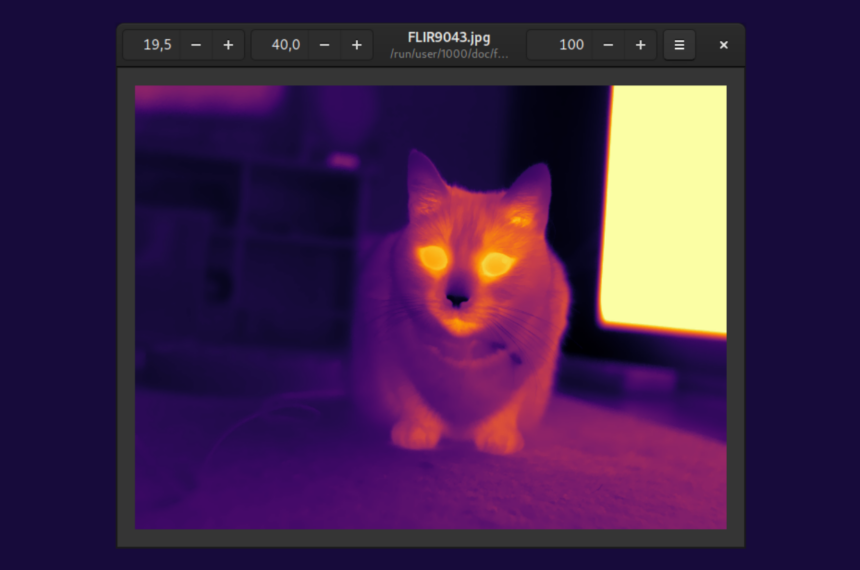Blackbody é um visualizador de termogramas. Uma ferramenta simples que renderiza dados de temperatura em imagens RGB. Neste tutorial, saiba como instalar o visualizador Blackbody no Linux, usando pacotes Flatpak.
Recursos do Blackbody :
- Carregando termogramas FLIR de muitas câmeras;
- Carregando TIFFs de banda única presumidos em °C;
- Investigando temperaturas com o mouse;
- Exportando dados térmicos ou renderizações para arquivos;
- Renderizando em muitas paletas de cores diferentes, incluindo inferno e turbo;
- Especificando a faixa térmica para renderizar;
- Aumentar e diminuir o zoom;
- Traduzido para vários idiomas;
- Disponível para Linux e Windows.
Não perca mais tempo e instale-o agora mesmo no seu Linux, de forma simples e rápida.
Instalando o visualizador Blackbody no Ubuntu e derivados!
Para instalar o visualizador Blackbody no Ubuntu, execute o comando abaixo. Vale lembrar que neste processo de instalação, vamos utilizar um pacote Flatpak, então caso você já tenha instalado e ativado o Flatpak no Ubuntu ou Linux Mint, pode pular para o Passo 4.
Passo 1 – Instalar e ativar o suporte ao Flatpak no Ubuntu, Linux Mint e derivados:
sudo apt install flatpakPasso 2 – Agora, vamos adicionar o repositório Flathub, que é onde vamos baixar e instalar o visualizador Blackbody para seguir com o processo de instalação no Ubuntu, Linux Mint ou derivados:
flatpak remote-add --if-not-exists flathub https://flathub.org/repo/flathub.flatpakrepoPasso 3- Agora, precisamos reiniciar o sistema, em seguida, volte neste tutorial e prossiga com a instalação! Para reiniciar você pode utilizar o botão padrão do seu ambiente, ou execute o comando abaixo:
sudo rebootPasso 4 – Execute o comando de instalação do visualizador Blackbody no Ubuntu, Linux Mint e derivados:
flatpak install flathub eu.nimmerfort.blackbodyPasso 5 – Comando para executar a aplicação:
flatpak run eu.nimmerfort.blackbodyInstalando o visualizador Blackbody no Fedora e derivados!
Para instalar o visualizador Blackbody no Fedora, execute os comandos abaixo. Lembrando que o Fedora já vem som suporte ao Flatpak habilitado, então basta executar os comandos abaixo:
Passo 1 – Execute o comando de instalação do visualizador Blackbody no Fedora:
flatpak install flathub eu.nimmerfort.blackbodyPasso 2 – Comando para executar a aplicação:
flatpak run eu.nimmerfort.blackbodyInstalando o visualizador Blackbody no Debian e derivados!
Para instalar o visualizador Blackbody no Debian, execute os comandos abaixo. Caso você já tenha o Flatpak ativado e habilitado no seu Debian, pule para o passo 4, que seria da instalação:
Passo 1 – Instalar o suporte ao Flatpak no Debian:
apt updateapt install flatpakPasso 2 – Vamos adicionar o repositório do Flathub:
flatpak remote-add --if-not-exists flathub https://flathub.org/repo/flathub.flatpakrepoPasso 3 – Reinicie o sistema, você pode fazer isso manualmente utilizando o botão do seu ambiente ou o comando abaixo:
rebootPasso 4 – E agora, vamos executar o comando para instalar o visualizador Blackbody no Debian ou derivados. Observe que o comando abaixo está com o sudo, caso você não o tenha habilitado, remova o sudo e instalar usando o ROOT mesmo:
flatpak install flathub eu.nimmerfort.blackbodyPasso 5 – Comando para executar a aplicação:
flatpak run eu.nimmerfort.blackbodyInstalando o visualizador Blackbody no openSUSE e derivados!
Para instalar o visualizador Blackbody no openSUSE, execute os comandos abaixo. Vamos utilizar um repositório. Caso você já tenha o suporte ao Flatpak instalado e habilitado no openSUSE, pule para o passo 4:
Passo 1 – Instalar o Flatpak
sudo zypper install flatpakPasso 2 – Agora, vamos adicionar o repositório Flathub:
flatpak remote-add --if-not-exists flathub https://flathub.org/repo/flathub.flatpakrepoPasso 3 – Vamos reiniciar, faça isso usando o botão de reiniciar do seu ambiente ou o comando abaixo:
sudo rebootPasso 4 – Execute o comando de instalação do visualizador Blackbody no OpenSUSE:
flatpak install flathub eu.nimmerfort.blackbodyPasso 5 – Comando para executar o visualizador Blackbody
flatpak run eu.nimmerfort.blackbodyÉ isso, esperamos ter ajudado você a instalar o visualizador Blackbody no Linux!